- Автор Abigail Brown [email protected].
- Public 2023-12-17 06:54.
- Акыркы өзгөртүү 2025-01-24 12:15.
Эмнелерди билүү керек
- Веб серепчи: Google Docs файлын ачыңыз. Экрандын жогору жагындагы менюларды колдонуп документти түзөтүңүз.
- Сүрөттөрдү киргизүү, текст форматын тууралоо жана орфографиялык текшерүүнү иштетүү - бул параметрлердин бир канчасы гана.
- Google Docs колдонмосу: Документти ачып, карандаш сөлөкөтүн таптаңыз. Түзөтүү үчүн экрандын жогору жана ылдый жагындагы менюларды колдонуңуз. белги белгисин таптаңыз.
Бул макалада Google Документтерди компьютердеги веб серепчиден же мобилдик түзмөктөгү Google Docs колдонмосунан кантип түзөтүү керектиги түшүндүрүлөт.
Веб-сайтта Google Документтерин түзөтүү
Google Docs популярдуу текст процессору, анткени ал толугу менен онлайн режиминде иштейт, бирок бул анын түзөтүү параметрлерин үнөмдөйт дегенди билдирбейт. Сиз өзүңүз түзгөн кагаздарды жана башка документтерди, ошондой эле сиз менен веб браузерде же мобилдик тиркемеде бөлүшүлгөн файлдарды түзөтө аласыз. Бул жерде Google Документтерди веб браузерде кантип түзөтүү керек.
- Google Документтерди ач. Бул документтин жайгашкан жерин аныктоонун эң жакшы жолу, айрыкча аны өзүңүз жасасаңыз. Эгер ал сиз менен бөлүшүлгөн болсо же аны ал жерден таба албасаңыз, аны табуунун башка ыкмалары үчүн Google документтерин кантип ачууну караңыз.
-
Оңдогуңуз келген документти тандаңыз. Эгер дароо таппасаңыз, жогору жактагы издөө тилкесин колдонуңуз; ал аталышы жана тексттин мазмуну боюнча документтерди табат. Эгер ал MS Word программасында түзүлүп, компьютериңизде болсо, аны Google Документтерге жүктөңүз.

Image -
Документти түзөтүү. Барактын жогору жагында сүрөттөрдү жана башка объекттерди киргизүү, текст форматын тууралоо, орфографияны текшерүү жана башкаларды аткаруу үчүн менюлар бар (төмөндө караңыз). Жалпы тапшырмалардын бири - ариптин өлчөмүн өзгөртүү, аны сиз сандарды которуштуруу менен аткарсаңыз болот.

Image
Түзөтүү параметрлери
Google Документтерде түзөтүү куралдары ушунчалык көп болгондуктан, алардын эмне кыларын түшүндүрүп берүү пайдалуу болмок. Бул жерде алар форматтоо куралдар тилкесинде бөлүм боюнча бөлүнгөн:
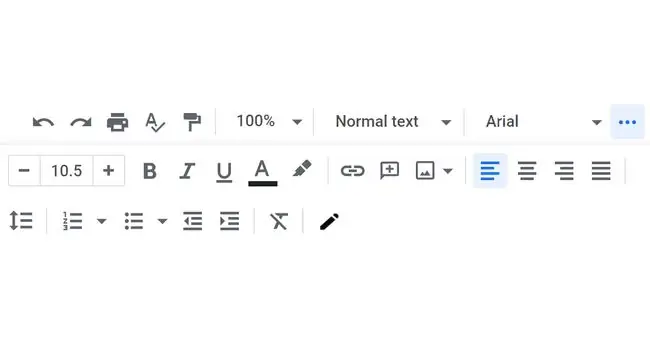
- Жокко чыгаруу, кайталоо, басып чыгаруу, орфографияны/грамматиканы текшерүү, боёо форматы (форматоону оңой көчүрүү/чаптоо үчүн)
- Зом; документти көрүү ыкмасын тууралоо үчүн (ал чыныгы тексттин өлчөмүн өзгөртпөйт)
- Стильдер; аталыштарды жана субтитрлерди түзүү үчүн
- Шрифти алмаштыргыч, тексттин өлчөмүн тууралоочу, калың/курсив/астын сызгыч, тексттин түсү, өзгөчөлөнгөн түс
- Гипершилтеме киргизиңиз, комментарий киргизиңиз, сүрөт киргизиңиз
- Тегиздөө; текстти жана объекттерди солго тегиздөө, ортого коюу, оңго тегиздөө же тууралоо үчүн
- Сап аралыктары, мисалы, эки аралык; саптардын ортосундагы аралыкты өзгөртүү үчүн документтин бир бөлүмүн бөлүп алыңыз
- Номерленген жана маркерленген тизмелерди түзүңүз, чегинүүлөрдү көбөйтүңүз жана кичирейтиңиз жана форматтоо тазаланат
Кээ бир түзөтүү куралдарын табуунун дагы бир жолу - оң баскыч менен чыкылдатуу же менюларды карап чыгуу. Мисалы, Insert менюсу диаграмма түзүүгө, таблица түзүүгө, атайын символдорду жана теңдемелерди колдонууга, шилтемелерди кошууга жана мазмун таблицасын түзүүгө мүмкүндүк берет.
Google Docs колдонмосун колдонуңуз
- Мобилдик колдонмо - бул документтерди телефондон же планшеттен кантип түзөтөсүз. Эгер ал сизде жок болсо, азыр жүктөп алыңыз:
- Оңдогуңуз келген документти таптаңыз. Жогору жактагы издөө тилкеси бардык файлдарыңызды бир эле учурда карап чыгуунун оңой жолу.
- Демейки боюнча, документ окуу үчүн гана режимде ачылат. Аны түзөтүү үчүн ылдыйкы оң жактагы карандаш сүрөтчөсүн таптаңыз.
-
Файлды түзөтүү үчүн экрандын жогору жана төмөн жагындагы менюларды колдонуңуз.

Image - Сактоо үчүн жогорку сол жактагы белгини таптаңыз.
Түзөтүү параметрлери
Ар бир баскыч эмне кыларын билүү кыйын, анткени аны таптамайынча билбейсиз. Алардын баары эмнени билдирет:
- Жогорку менюда алты баскыч бар: жокко чыгаруу, кайталоо, текст жана абзац параметрлерин өзгөртүү, киргизүү (шилтеме, комментарий, сүрөт, таблица, горизонталдык сызык, барактын үзүлүшү, барак номери же шилтеме), комментарийлерди көрүү жана кошумча опцияларга кирүү (мисалы, басып чыгаруунун көрүнүшү, бөлүшүү параметрлери, кошумчалар жана жардам).
- Төмөнкү меню кара, курсив, астын сызуу, түс, бөлүп көрсөтүү, тегиздөө, иреттелген жана иретсиз тизмелер жана чегинүүлөр сыяктуу жалпы түзөтүү куралдары үчүн.
Google Docs колдонуунун башка жолдору
Google'дун текст процессорунда көп нерсени кыла ала турганыңыз айкын. Бизде Google Документтерди колдонуу боюнча бир нече жол көрсөткүчтөр бар, алар чектерди өзгөртүү, шрифттерди кошуу, конверттин шаблонун түзүү, кол коюу, суу белгисин кошуу жана сүрөттөрдү жылдыруу сыяктуу бардык кадамдарды аткарат.
Бардык документтер автоматтык түрдө сакталат, бирок сиз файлды оффлайн режиминде жүктөп алып, адамдарга жөнөтө аласыз. Google документин PDF форматына кантип айландыруу, документти электрондук почта аркылуу жөнөтүү же бардык чоо-жайын билүү үчүн кызматташууну орнотууну көрүңүз.






